YouTubeの曲を着信音にする最も簡単な方法
YouTubeから動画をダウンロードし、MP3形式に変換して着信音として使用することは、著作権法に違反する可能性があります。YouTubeのコンテンツのほとんどは著作権で保護されており、著作権者の許可なしにダウンロードして使用することは違法とみなされる場合があります。
そのため、YouTubeのコンテンツを変換する場合は、必ず著作権者から許可を得るか、免許が付与されている動画(例:クリエイティブ・コモンズライセンス)を使用してください。
YouTubeで良いBGMを偶然見つけて、それを着信音にしたいと思った経験はありませんか?YouTubeには他では見つけられない何百万ものトーンとリミックスが満載なので、おそらくそんな経験は頻繁にあるかと思います。
YouTubeの動画を着信音にする簡単な方法をお探しの場合は、ぜひ最後までお読みください。iPhoneまたはAndroidでYouTube動画を着信音にする方法をひとつひとつご説明します。方法を見てみましょう!
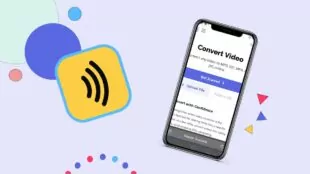
パート 1: YouTube動画を着信音にするには何が必要か
YouTube動画を着信音にする作業は簡単とは言えません。おそらく着信音に必要なのは、動画またはBGMの10~20秒だけかと思います。
したがって、MP3で動画をダウンロードし、必要な部分をトリミングして着信音に設定するなど、複数の手順が必要になります。さらに重要なのは、iPhoneとAndroidでは手順が若干異なることです。
YouTubeから着信音を作成するために必要なツールは以下のとおりです。
1. MP3コンバーター
2. トリミングツール
3. GarageBand(iOSのみ)
4. ファイル転送ツール
それでは、さっそく手順に移りましょう。
パート 2: AndroidでYouTube動画を着信音にする方法
AndroidユーザーでYouTube動画を着信音に設定したい方、ご安心ください。Androidを手に持ち、以下の手順を実行すればAndroidでYouTube動画を着信音用のMP3に変換することができます。
ステップ 1: 信頼できるコンバーターを使用する
最初の手順は、YouTube動画をMP3にするための信頼できるツールを見つけることです。Googleで簡単に検索するだけで、YouTube動画をMP3としてダウンロードできるプログラムが多数見つかります。ここでは、YTMP3を使用します。
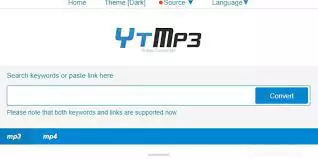
ステップ 2: YouTube動画をMP3でダウンロードする
次に、ダウンロードしたいYouTube動画のリンクをコピーし、スマートフォンのブラウザでYTMP3にアクセスします。検索ボックスにリンクを貼り付け、MP3形式を選択して、[変換]をクリックします。
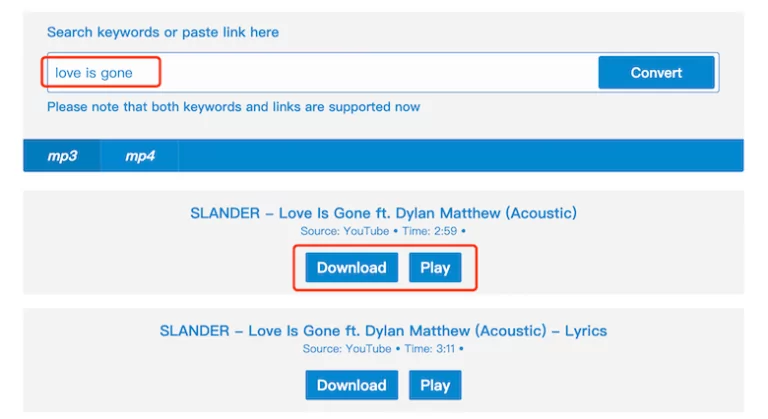
動画が変換されたら、[ダウンロード]をクリックしてAndroidギャラリーに保存します。
ステップ 3: オーディオをトリミング
次に、オーディオファイルの必要な部分をトリミングします。このタスクには、オンラインツールを使用するか、Playストアからトリミングアプリをダウンロードします。
ここでは例として、ブラウザからMP3Cutにアクセスし、[ファイルを開く]をタップしてオーディオをアップロードします。
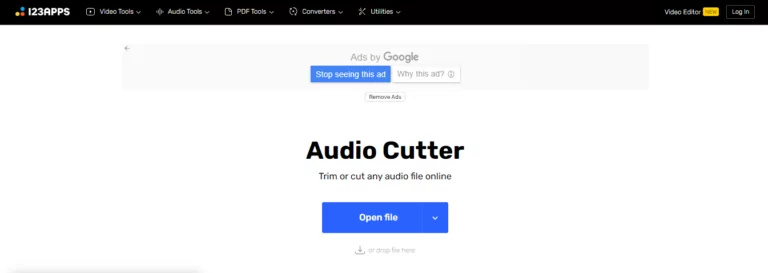
次に、着信音にする部分を選択し、トリミングを押します。プログラムによってダウンロードリンクが生成されます。リンクをクリックします。
ステップ 4: 着信音として設定
ダウンロードしたら、[着信音として設定]をタップします。
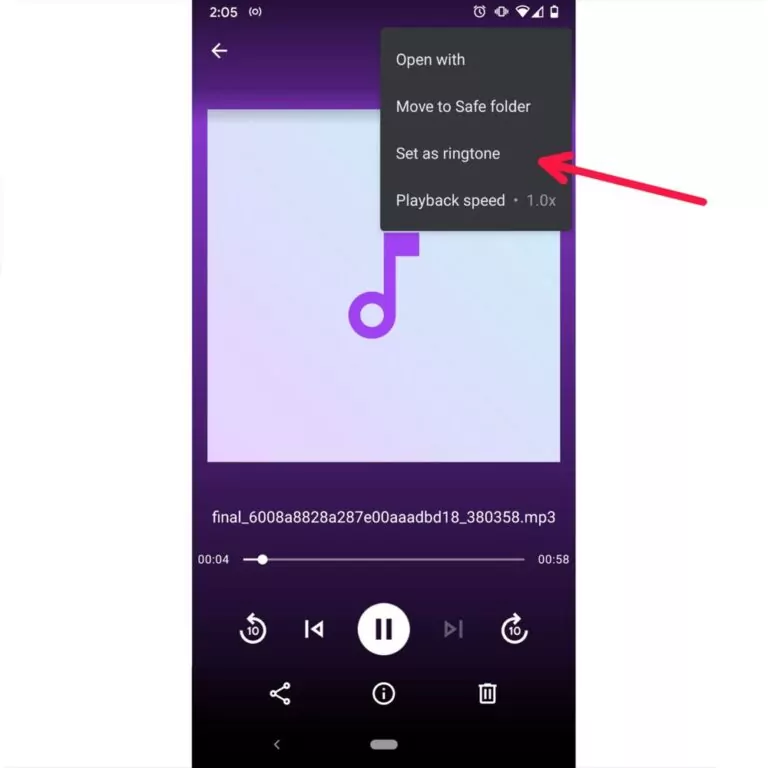
さて、YouTube動画をAndroidの着信音にすることができたので、これを新しい着信音に設定することができます。
こちらもご覧ください: 品質を損なわずにYouTubeプレイリストをMP3にダウンロードする方法
パート 3: iPhoneでYouTube動画を着信音にする方法
YouTube動画をiPhoneの着信音にする手順は少し複雑で、GarageBandというツールの助けが必要です。残りの手順はほぼ同じです。
ご確認ください:
ステップ 1: YouTube動画をMP3としてダウンロードする
まず、動画リンクをコピーして、iPhoneブラウザでYTMP3に移動します。リンクを貼り付けて[変換]をクリックします。
次に、iPhoneにオーディオを保存します。
ステップ 2: オーディオをトリミングする
Use MP3Cutを使用してYouTubeオーディオの必要な部分をトリミングし、クリップをiPhoneに保存します。
ステップ 3: GarageBandをインストールして使用する
次に、App StoreにアクセスしてデバイスにGarageBandをインストールします。このツールを使用すると、iPhoneの着信音を「着信音」機能でカスタマイズできます。
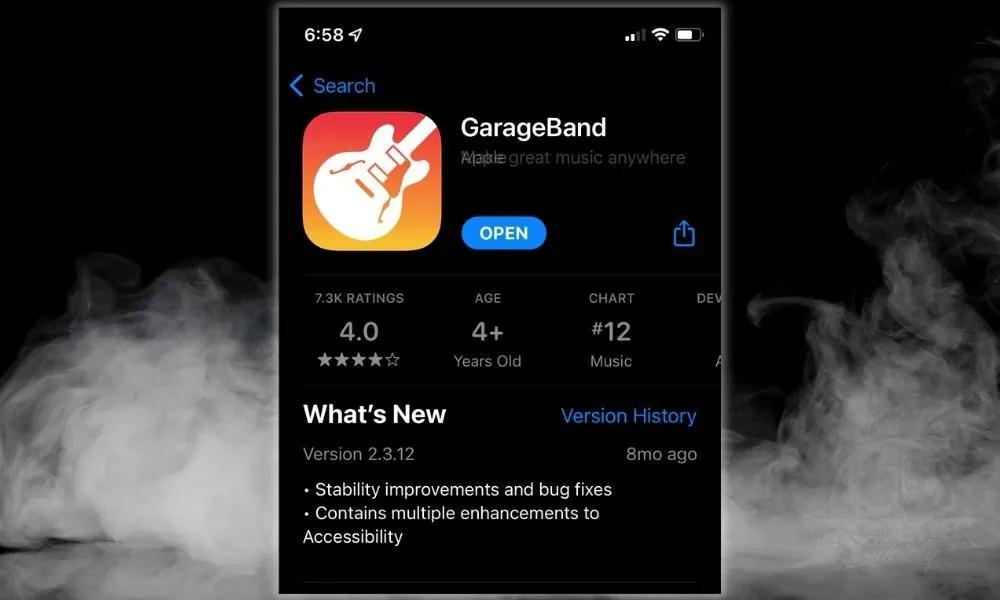
次に、iPhoneでGarageBandを起動します。楽器をタップし、左上にあるプロジェクトアイコンをタップします。

次に、右上にあるループアイコンを選択し、[ファイルアプリからアイテムを参照]を押します。MPファイルを見つけて長押しし、GarageBandにアップロードします。
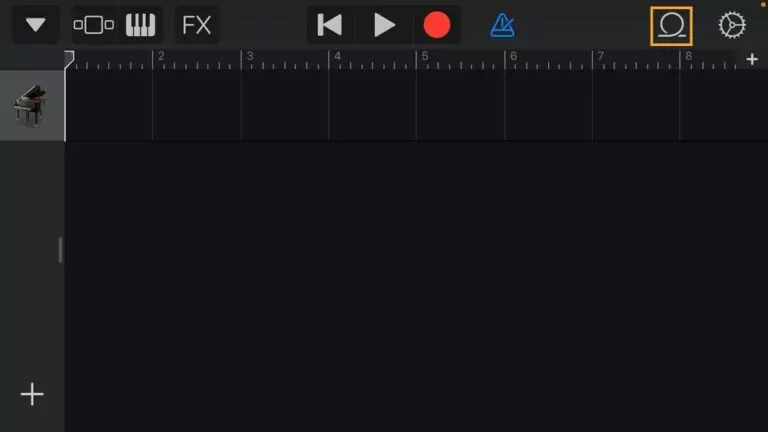
次に、レイヤーをトラックの先頭にドラッグします。
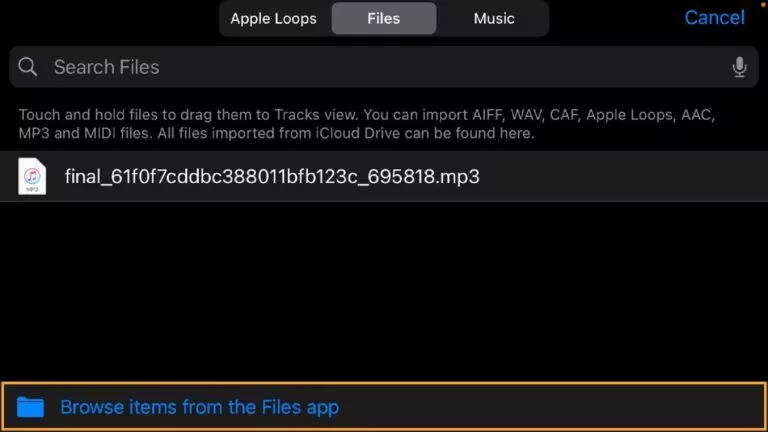
ステップ4:着信音として設定
その後、左上のドロップダウン矢印をタップし、[マイソング]を選択して、ファイルを長押しします。メニューがポップアップ表示されます。
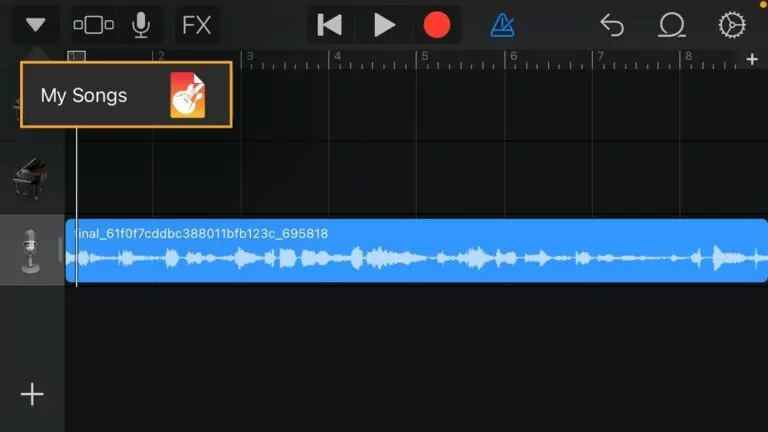
ここで、[共有]をタップして着信音を選択します。
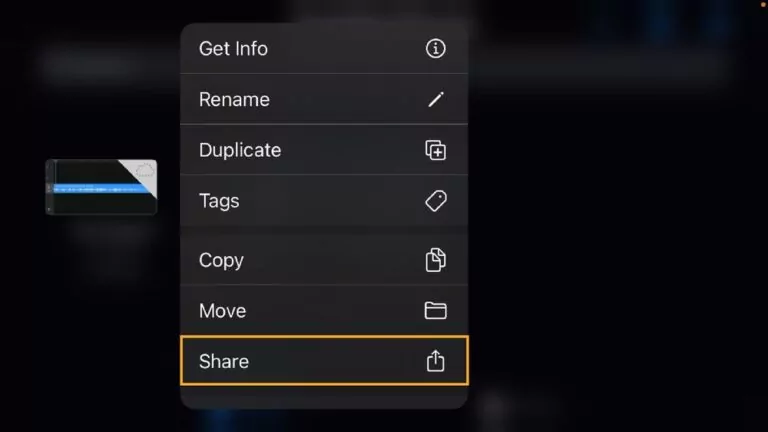
最後に、[エクスポート] > [サウンドとして使用]を押して、このオーディオを着信音として設定します。ここで、デフォルト着信音にするか、デフォルトテキストトーンにするか、連絡先にそれぞれ違う音を割り当てるかを選択します。
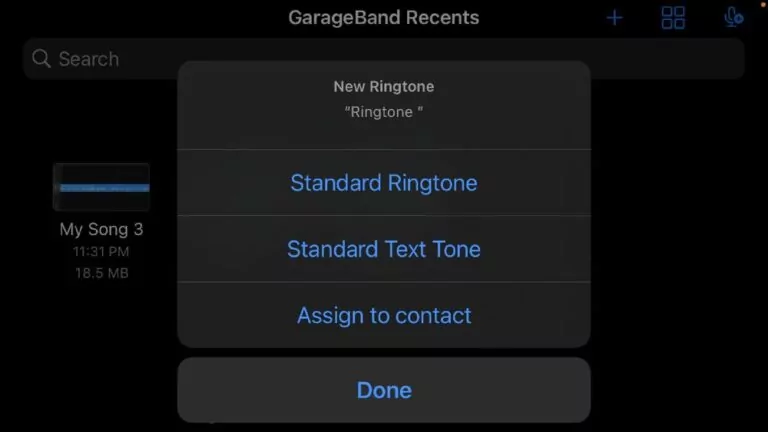
これで、YouTube動画をiPhoneの着信音にする方法がわかりました。工程が多いですが、少し練習すれば、手順は簡単にマスターできます。さまざまなYouTube動画を試して、ユニークな着信音を作ってみましょう。
パート 4: YouTube動画を着信音にするコツとヒント
YouTube動画を着信音にしたい場合は、次のヒントとコツを参考にしてください。
1. 動画を選択する: 着信音の音質を良くするためには、音質がクリアな動画を選択することが重要です。
2. 動画をダウンロードする: YouTube動画をダウンロードできるオンラインツールやソフトウェアは数多くあります。信頼できるものを選択し、動画のURLを貼り付けて、適切な形式(MP4など)でダウンロードします。
3. 希望の長さを設定する: ほとんどの着信音は比較的短く、約15〜30秒です。
4. デバイスに転送する: スマートフォンをコンピューターに接続し、変換した着信音ファイルをデバイスに転送します。転送ツールはおすすめのAirDroid Personalをご紹介しますので、改めて探す必要はありません。これは、iPhone、Android、Windows、Mac、およびオンラインで中断することなく無制限のファイルを転送できる便利なツールです。
YouTube動画のコンテンツを使用するときは、著作権法を遵守することを忘れないでください。必要な権限があることを確認するか、著作権フリーまたはCreative Commonsライセンスの動画を使用してください。
これで、YouTube動画を使用してオリジナルの着信音を作成できます。さっそく自分だけの着信音をお楽しみください!
パート 5: 品質を落とさずにAndroid、iPhone、PC間でファイルを転送する
プラットフォーム間でデータをシームレスに転送できるツールをPCに用意しておくことは常に便利で役に立ちます。AirDroidの重要な特徴の1つは、複数のデバイスで同時にデータを共有できることです。さらに、遠く離れた友人にデータを転送することもできます。この機能だけでも、競合他社のツールよりも優れていると言えます。
AirDroid Personalを選択するもう1つの理由は、転送中に写真/動画の品質が損なわれないことです。これで、大きなデータファイルを送信するために何時間も待つ必要がなくなります。転送速度は20MB/秒で、デバイス間で大量のデータを転送する作業にわずか数分しかかかりません。
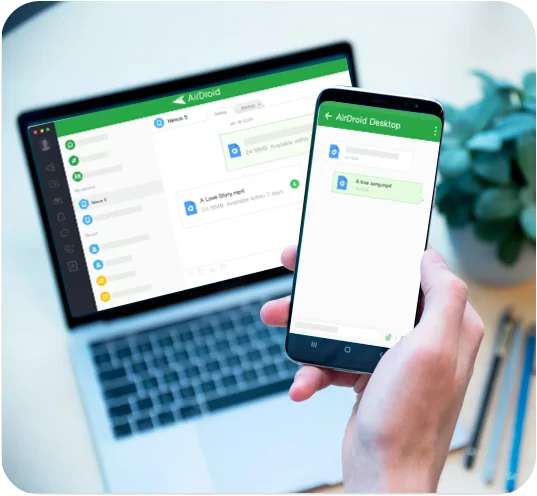
携帯電話からPCにデータを移動するには、以下の手順に従ってください。
ステップ 1: iPhoneとPCの両方でAirDroid Personalを実行します。同じAirDroidアカウントでログインしていることを確認してください。
ステップ 2: 次に、モバイルを開いて[マイデバイス]をタップします。ここで、コンピューターの名前をタップすると、両デバイスが接続されます。
ステップ 3: その後、[転送] > [添付ファイルアイコン]をタップし、転送するファイルを選択します。
ステップ 4: ファイルがアップロードされるまで待ちます。次に、上部のチェックボックスをオンにしてすべてのファイルを選択し、[送信]を押します。
これで完了です。ファイルはデスクトップアプリに即座に転送されます。送信されたファイルはAirDroidサーバーに3日間保存されます。消えてしまう前に必ずダウンロードしてください。
さいごに
これで完了です。YouTubeのお気に入りの動画を着信音にする手順は、もう難しくありません。Androidの場合、iPhoneでのGarageBandを使う手順に比べると手順はやや簡単です。
さらに、AirDroid Personalを使用すると、AndroidとiPhone、およびPCと携帯電話の間で無制限にデータを転送できます。このソフトウェアを使用すると、コンピューターから携帯電話の通知を管理して、マルチタスクを強化できます。
さっそくツールを無料でダウンロードし、素晴らしい機能をお試しください。






返信を残してください。